-
Cómo utilizar Acrobat 5.0
-
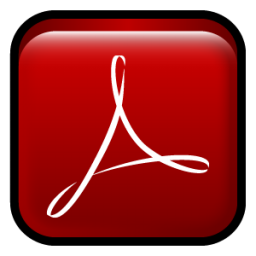
Acrobat 5.0 es una aplicación creada por Adobe para la lectura, creación y edición de documentos Portable Document Format (PDF). La aplicación Acrobat permite al usuario escanear un documento o una imagen y guardarla en formato PDF, así como crear archivos PDF a partir de documentos existentes. Acrobat también permite combinar documentos PDF en un archivo de cuaderno para la portabilidad.Instrucciones
1 Haga clic en el botón "Inicio" en el escritorio de Windows.
2 Haga doble clic en el icono del programa 5.0 o solicitud de nombre de Adobe Acrobat. Si un acceso directo del escritorio está disponible para Acrobat, haga doble clic en el icono del escritorio también se abrirá el programa.
3 Haga clic en "Archivo" en el menú de navegación superior.
4 Seleccione una acción. Para abrir un archivo PDF existente, seleccione la opción "Abrir". Para crear un documento PDF con otro documento, un escáner, una página Web o combinar varios archivos PDF en un archivo de cuaderno, seleccionar la opción "Crear PDF".
5 Haga clic en la opción de creación del menú de contexto. Las opciones son para crear archivos PDF "Desde archivo ...", "A partir de varios archivos ...", "... Desde escáner" y "De la página web ...". Seleccione la opción de creación de PDF que desee en el menú.
6 Seleccione el archivo o archivos a utilizar para generar el PDF si se eligió una de las dos primeras opciones.
7 Seleccione el escáner a utilizar en el menú desplegable, si se eligió el ".... Desde escáner" opción.
8 Vaya a la página Web para utilizar para generar el PDF si se eligió el "... Desde página Web" opción.
9 Haga clic en "Editar" en el menú de navegación superior para editar o modificar un PDF existente.
10 Haga clic en "Ver" en el menú de navegación superior para configurar las opciones de la barra de herramientas y configuraciones de vista de la aplicación.
11 Seleccione "Comentarios" en el menú de navegación superior para añadir comentarios a un PDF existente. Asegúrese de guardar el documento para guardar los cambios.
